Configurando una controladora
Secciones de este artículo
Tras configurar WiLake, el próximo paso es configurar una conexión a una controladora UniFi.
Requisitos
Para seguir esta guía, deberá tener lo siguiente configurado:
- Infraestructura wifi física (puntos de acceso)
- Una controladora UniFi Controller
- Un site registrado en dicha controladora
- Permisos Superadmin en la WebApp de la controladora
- Permitir a través del cortafuegos acceso a la WebApp de la controladora desde la dirección IP de salida de WiLake
El permiso de Superadmin es necesario para dar acceso a WiLake a todas las API de la controladora, para poder gestionar múltiples sites desde la aplicación. WiLake utilizará datos obtenidos de la controladora exclusivamente para proporcionar el servicio.
Creando la controladora
Una vez cumpla los requisitos, diríjase a Redes → Controladoras en la barra lateral, y pulse el botón para crear una nueva controladora. Proporcione un nombre para la controladora y su URL base pública. Esta URL debe ser un nombre de dominio o una dirección IP (tanto v4 como v6 son soportadas) utilizando el protocolo HTTP o HTTPS (con un certificado TLS válido firmado por una autoridad de certificación de confianza). Finalmente, pulse guardar.
Un par de credenciales (nombre de usuario y contraseña) se le mostrarán en pantalla. Estas credenciales solo se mostrarán una vez. Utilizaremos estas credenciales para permitir el acceso a WiLake en la controladora.
Configurando la controladora
Estas instrucciones son para la versión 7.5 del software de UniFi. En versiones anteriores, el proceso puede ser ligeramente diferente. Recomendamos utilizar las versiones más recientes del software siempre que sea posible.
En la controladora, diríjase a Ajustes → Sistema → Administradores, pulse en “Añadir nuevo administrador” y complételo de la siguiente manera:
- Acceso remoto: Desmarcado
- Email: Vacío
- Nombre de usuario: Proveído por WiLake (ej. wilake_1234)
- Contraseña: Proveída por WiLake (ej. abcdef12345678)
- Rol: Administrador de sitio
- Permisos de sitio:
- Edición de dashboard
- Estadísticas del sistema
- Mostrar dispositivos pendientes
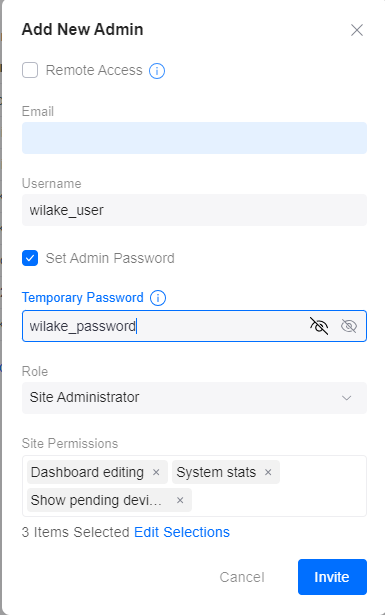
Pulse en “Guardar” y espere unos segundos.
Después de crear el usuario en la controladora, debería realizar una prueba de conexión para comprobar que todo está funcionando debidamente. Pulse el botón “Probar conexión” en la controladora y espere unos segundos. Se mostrará una alerta si la conexión es correcta, o si hay algún problema conectando (revise la sección resolución de problemas a continuación)
Resolución de problemas
Problemas de credenciales
Asegúrese de que tanto el nombre de usuario como la contraseña se copiaron correctamente, sin espacios o caracteres extra. Si no está seguro, regenere las credenciales (icono del escudo) y configure las nuevas. También puede probar a iniciar sesión con dichas credenciales desde su navegador, y comprobar si funciona ahí.
Problemas de conexión
Si WiLake informa de un problema de conectándose a su controladora, puede ser porque el servicio no esté expuesto a internet, o que esté impidiendo a los servidores de WiLake conectarse.
- Asegúrese de que la URL proporcionada es correcta
- Asegúrese de que el servidor esté funcionando y sea accesible desde la URL proporcionada
- Compruebe que puede acceder a la controladora desde otro dispositivo, preferiblemente en otra red
- Compruebe el cortafuegos y asegúrese de que permita a la IP de salida de WiLake acceder al servicio web
Si seguir los pasos anteriores no arregla el problema, por favor contacte con nosotros, y le ayudaremos a resolver la incidencia lo antes posible.
Última actualización: 2024-02-21